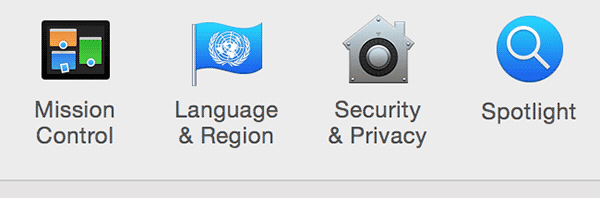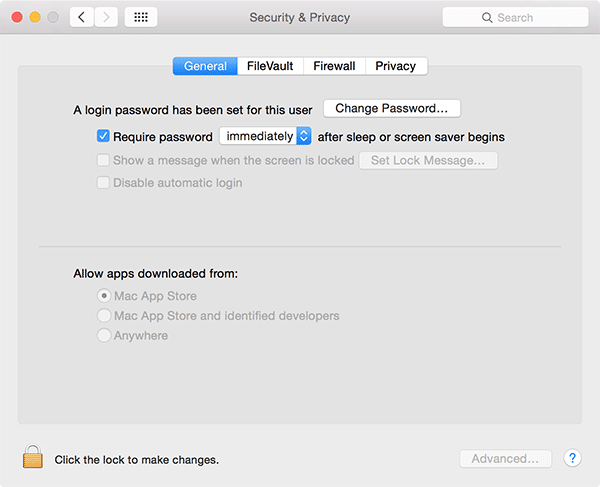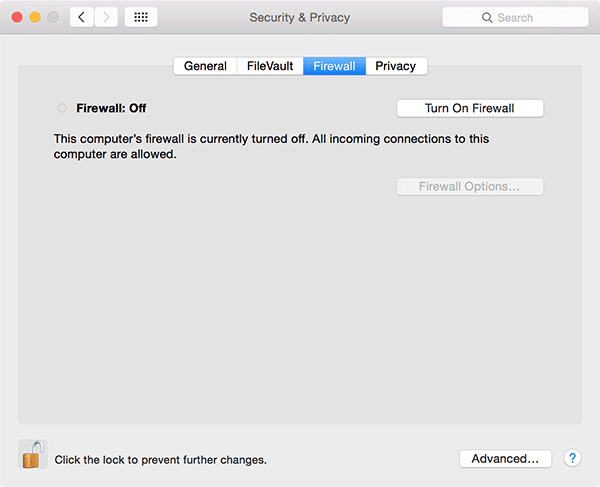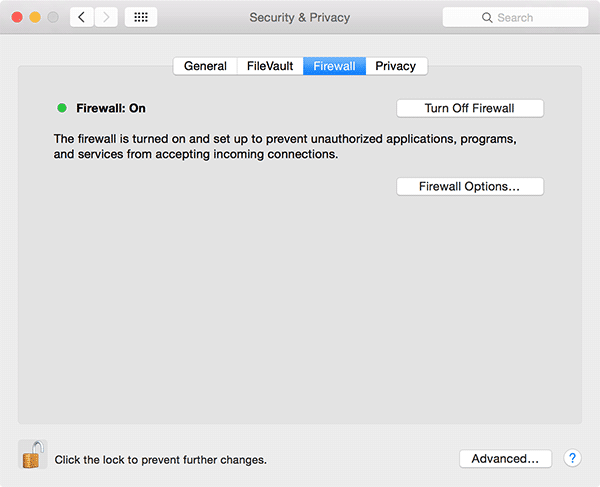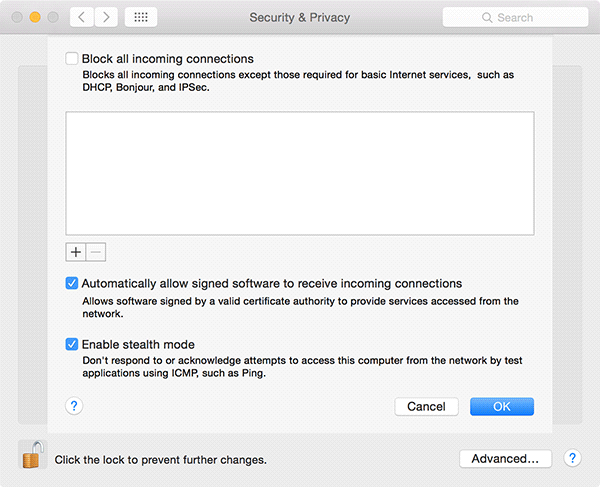Si votre Mac est connecté à Internet ou à un réseau, plusieurs tentatives peuvent être effectuées par d’autres pour voir qui est connecté au réseau. Si vous souhaitez rester invisible et préférez que votre Mac ne soit pas détecté lors d’une tentative de découverte, vous pouvez utiliser une option située dans l’application Pare-feu sur votre Mac qui le rend littéralement invisible sur le réseau afin que toute tentative de découverte ne puisse pas trouver ce.
L’option dont je parle s’appelle Mode furtif. Il vous permet de sécuriser un peu plus votre Mac en ne le laissant pas répondre aux tentatives de découverte.
Vous n’avez pas besoin d’une application tierce car la fonctionnalité est disponible directement dans l’application Pare-feu. Voici comment vous pouvez l’utiliser.
Contenu
Activer le mode furtif
1. Cliquez sur le logo Apple dans le coin supérieur gauche et sélectionnez l’option « Préférences Système… » pour accéder aux paramètres système.
2. Dans le panneau des paramètres système, cliquez sur l’option qui dit « Sécurité et confidentialité ».
3. Cliquez sur l’onglet « Pare-feu » sur l’écran qui suit.
4. Si le pare-feu n’est pas activé sur votre Mac, vous devez d’abord l’activer. Pour ce faire, cliquez sur l’icône de verrouillage dans le panneau inférieur, entrez votre mot de passe administrateur, puis cliquez sur l’option qui dit « Activer le pare-feu ».
5. Une fois que vous avez activé le pare-feu, un bouton appelé « Options du pare-feu… » devrait apparaître sur votre écran. Clique dessus.
6. Lorsque le panneau Options de pare-feu s’ouvre, vous trouverez quelques paramètres. Il devrait y avoir une option appelée « Activer le mode furtif » sur le panneau. Cochez la case de cette option, puis cliquez sur « OK ».
7. Le mode furtif devrait maintenant être activé.
À partir de maintenant, votre Mac ne répondra à aucune tentative de découverte sur Internet ou sur votre réseau, et les personnes qui poussent les tentatives ne pourront pas trouver votre Mac tant que le mode furtif reste activé.
Pour le dépannage du réseau ou pour toute autre raison, si vous souhaitez désactiver le mode furtif, vous pouvez le faire en accédant aux options du pare-feu et en décochant la case que vous avez sélectionnée lors des étapes précédentes.
Conclusion
Assurer la sécurité de votre Mac est une tâche prioritaire, et si cela vous préoccupe, vous pouvez activer la petite fonctionnalité ci-dessus qui prend en charge toutes les tentatives de trouver votre Mac sur le réseau auquel vous êtes connecté. Toutes les tentatives pour retrouver votre Mac seront vaines !
Cet article est-il utile ? Oui Non